作者:三郎老师
剪映专业版播放器中的画面是可以放大或缩小的,这里所说的放大或缩小并不是使画面放大超出播放器或是使画面缩小小于播放器;而是相当于拿一个放大镜看某个物体,看完之后拿开放大镜还是原因的效果!
以上表述的不是很明白,可能你操作之后就知道具体的功能了!
在播放器的右下角有一个缩放播放器的图标,单击之后就可以把缩放的命令打开来,如下图所示!
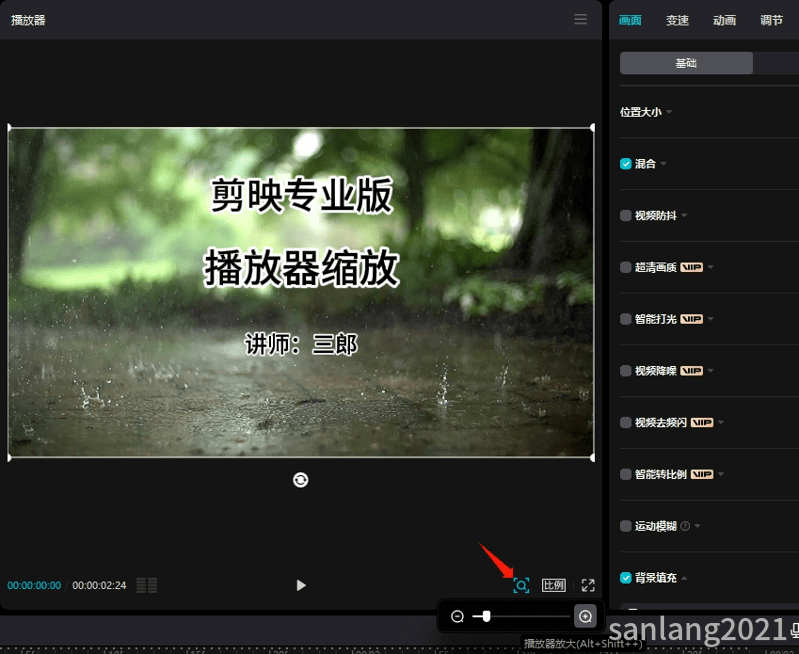
拖拽那个滑块就可以放大或缩小播放器,或者单击带有圆圈的加号和减号,也可以实现缩放。也可以使用快捷键,如下图所示;
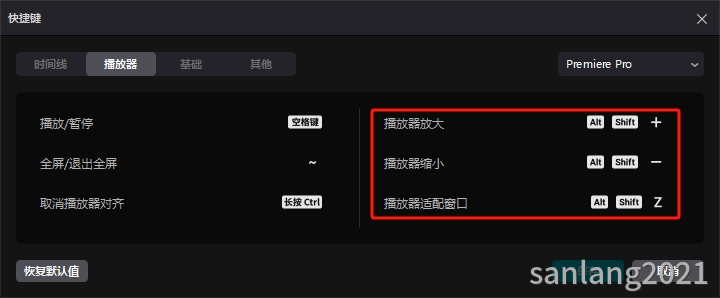
下图是缩小之后的效果

如果我们的素材通过“位置大小”里面的“缩放”功能超出播放器,我们就可以通过这个功能缩小播放器,这样就可以看到有多少内容超出了播放器,如下图所示;

而放大播放器的功能更是非常好用,比如我们可以通过放大画面来添加马赛克,或者使用自定义抠像来抠局部细节!三郎老师以添加马赛克为例给大家介绍,下图显示的是原图,没有经过放大!

我们把画面放大,放大后的画面更方便我们操作,然后把鼠标放到播放器右下角的蓝色矩形框中,接着按住鼠标左键拖拽移动,找到想要添加马赛克的画面,把马赛克添加到车牌号上,放大后的画面更容易操作,如下图所示!

操作完成后按快捷键Alt+Shift+Z恢复到原来的大小;或者再次单击播放器右下角的缩放播放器的图标,然后拖拽滑块恢复原来的大小!
以上就是三郎老师给大家介绍的剪映专业版播放器放大与缩小的相关知识,希望对你学习这款软件有所帮助!
操作剪映专业版遇到问题欢迎咨询我,我的微信号:sanlang2021,老师的几句话可能解决你几小时解决不了的问题!
或付费29元进老师的指导群,实时获得老师在线咨询指导!
加我时备注“剪映关键帧”,免费送关键帧教程!
三郎老师制作了三套剪映专业版的精品付费教程,三郎出品,必属精品!
基础篇教程
剪映专业版关键帧教程
剪映专业版案例篇教程
三郎老师还录制了会声会影、傻丫头字幕精灵、premiere、audition、camtasia、edius等视频教程,三郎出品,必属精品!
同时欢迎关注我的微信公众号:三郎会声会影,及时收到更新的知识!
知识有价,时间无价!
